网页截图,小编告诉你搜狗浏览器怎么截图
分类:windows7教程 发布时间:2018-04-28 11:26:03
很多时候,我们需要截取整个网页的图片都是要借助外力,借助小工具实现。其实,搜狗浏览器自身就可以完整截取完整网页,有些网友不知道搜狗浏览器怎么截图,下面,小编给大伙演示搜狗浏览器截图的操作步骤了。
现在的浏览器在原先的浏览器上有很大的改进,现在的浏览器不但能翻译网页、设置快捷键还能截图等等,都要使用浏览器,搜狗浏览器的访问速度在所有浏览器中是非常好的,那么搜狗浏览器怎么截图?下面,小编给大家讲解搜狗浏览器截图的技巧。
搜狗浏览器怎么截图
打开自己的搜狗高速浏览器,来到主页面。
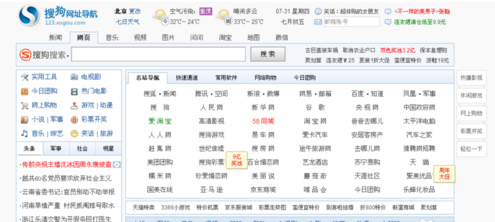
搜狗系统软件图解1
在主页面的右上角大家找到一个这样的标志,这个标志就是截图功能的标志
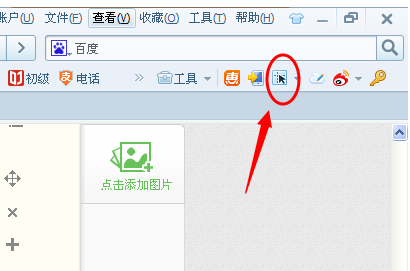
截图 系统软件图解2
直接点击这个标志就可以截图的,截取的图片你可以点击保存或者编辑等操作
还可以适用截图的快捷键,快捷键大家可以点击截图键右边的倒三角
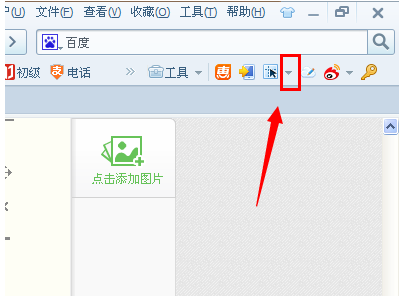
截图 系统软件图解3
然后大家就能看到自己截图的快捷键,一般默认的都是“Ctrl+Alt+A”大家用不惯的话可以点击“选项”来更改快捷键

浏览器系统软件图解4
在截图的时候可以点击这个保存来保存图片,或者点击复制来复制图片然后发到QQ的聊天窗口,还可以用下面这一排工具来编辑图片
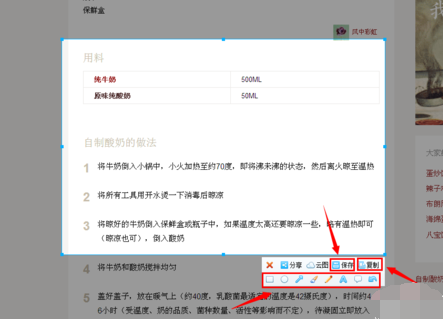
浏览器系统软件图解5
以上就是使用搜狗浏览器自带的截图功能完成截图的操方法和流程了,有需要的用户可以借鉴一下。






 立即下载
立即下载







 魔法猪一健重装系统win10
魔法猪一健重装系统win10
 装机吧重装系统win10
装机吧重装系统win10
 系统之家一键重装
系统之家一键重装
 小白重装win10
小白重装win10
 杜特门窗管家 v1.2.31 官方版 - 专业的门窗管理工具,提升您的家居安全
杜特门窗管家 v1.2.31 官方版 - 专业的门窗管理工具,提升您的家居安全 免费下载DreamPlan(房屋设计软件) v6.80,打造梦想家园
免费下载DreamPlan(房屋设计软件) v6.80,打造梦想家园 全新升级!门窗天使 v2021官方版,保护您的家居安全
全新升级!门窗天使 v2021官方版,保护您的家居安全 创想3D家居设计 v2.0.0全新升级版,打造您的梦想家居
创想3D家居设计 v2.0.0全新升级版,打造您的梦想家居 全新升级!三维家3D云设计软件v2.2.0,打造您的梦想家园!
全新升级!三维家3D云设计软件v2.2.0,打造您的梦想家园! 全新升级!Sweet Home 3D官方版v7.0.2,打造梦想家园的室内装潢设计软件
全新升级!Sweet Home 3D官方版v7.0.2,打造梦想家园的室内装潢设计软件 优化后的标题
优化后的标题 最新版躺平设
最新版躺平设 每平每屋设计
每平每屋设计 [pCon planne
[pCon planne Ehome室内设
Ehome室内设 家居设计软件
家居设计软件 微信公众号
微信公众号

 抖音号
抖音号

 联系我们
联系我们
 常见问题
常见问题



